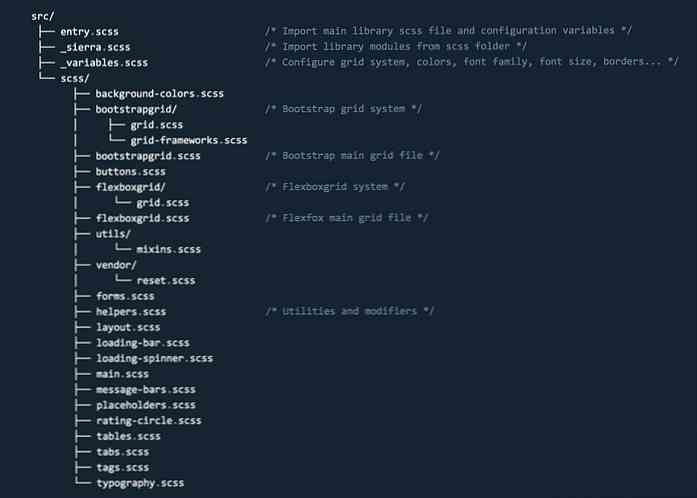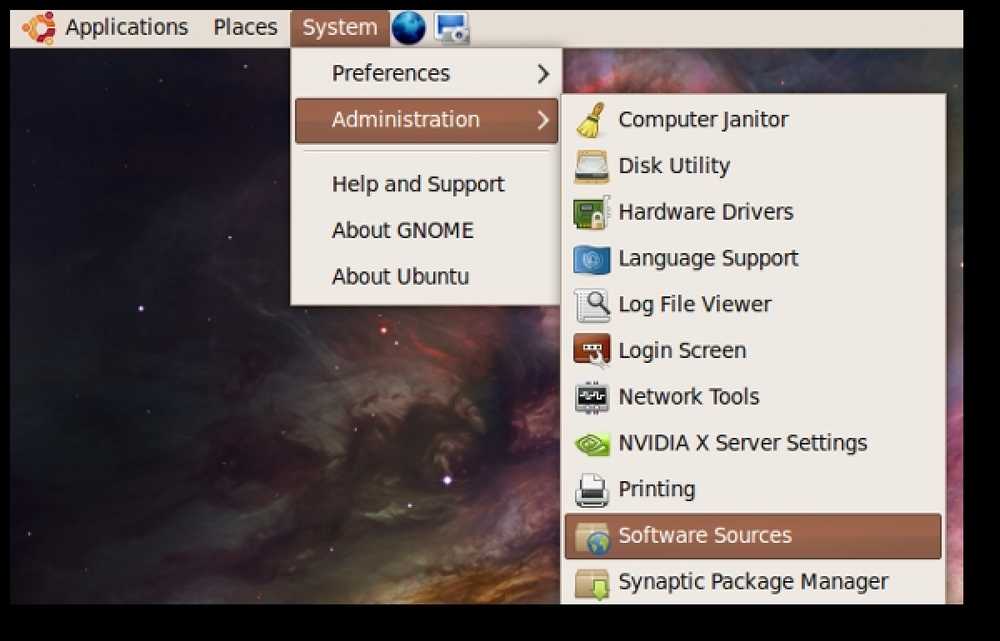Sulgemine ei lülita Windows 10 täielikult välja (kuid taaskäivitamine ei toimu)

Kui klõpsate Windows 10 arvutis nupul „Sule”, siis Windows ei katkesta täielikult. See talvib tuuma, salvestades selle oleku nii, et see saab kiiremini käivituda. Kui teil on probleeme arvutiga ja peate selle oleku lähtestama, peate selle asemel arvuti uuesti käivitama.
Me oleme ise seda probleemi ise kogenud. Probleem püsib pärast arvuti blokeerimist ja selle taaskäivitamist, kui silmitsi kummaliste süsteemiprobleemidega, mis võivad olla põhjustatud lollakas juht või muud madala taseme tarkvara probleemid..
Miks ei ole „Shut Down” valik täielikult välja lülitatud?
See kummalisus on kõik tänu Windows 10 „Fast Startup” funktsioonile, mis on vaikimisi lubatud. See funktsioon võeti kasutusele operatsioonisüsteemis Windows 8 ja seda nimetatakse ka kiireks käivitamiseks ja hübriidi käivitamiseks või hübriidi väljalülitamiseks.
Traditsioonilises väljalülitamisprotsessis lülitab Windows täielikult välja kõik, eemaldab jooksva süsteemi oleku ja käivitub nullist järgmisel korral, kui arvuti käivitub. Uinakurežiimis salvestab Windows kogu süsteemi oleku, kaasa arvatud kõik teie avatud programmid ja failid, kettale, et saaksite kiiresti jätkata sealt, kus te lahkusite.
Kiire käivitamine segab traditsioonilise seiskamise protsessi talveunerežiimiga. Kiirkäivituse lubamisel lubab Windows 10 kõik teie avatud programmid ja failid (nagu traditsioonilise seiskamise ajal), kuid salvestab Windowsi kerneli oleku kettale (nagu talveunerežiimi ajal). Järgmisel korral, kui käivitate arvuti, taastab Windows kerneli ja käivitab ülejäänud süsteemi.
Kernel on operatsioonisüsteemi keskmes olev madala taseme põhiprogramm. Tal on täielik kontroll teie arvuti üle ja see on üks esimesi asju, mis laadimise ajal laaditi. Riistvaradraiverid, mida teie arvuti riistvaraseadmetega suhtlemiseks kasutab, on osa tuumast. Kerneli hetktõmmise laadimine kiirendab käivitusprotsessi, kuna Windows ei pea aega võtma kõigi seadme draiverite laadimiseks ja teie riistvaraseadmete taaselustamiseks.
See kerneli talveunerežiim toimub automaatselt, kui klõpsate nuppu „Shut Down” ja inimesed märgivad erinevust harva. Aga see tähendab, et kui sinu kernelis olev riistvaradraiver on imelikus olekus kinni, siis arvuti välja lülitamine ja selle taaskäivitamine uuesti ei lahenda probleemi. Windows salvestab praeguse oleku ja taastab selle selle asemel, et kõike uuesti alustada.
Kuidas teha täielik sulgemine ja taaskäivitamine
Kui teil on probleemide lahendamisel probleeme, peate tegema kerneli täieliku sulgemise, et tagada Windowsi taaselustamine asjadest nullist. Selleks klõpsa lihtsalt menüüs "Restart" ("Taaskäivita") suvandi "Shut Down" asemel. Windows taaskäivitab teie arvuti, kuid täidab esmalt täieliku väljalülitumise ja kõrvaldab selle ajal tuuma oleku.
Microsoft tegi selle otsuse, sest probleemid, mis tekitavad probleeme, käivitavad sageli oma arvutid nende parandamiseks, nii et see on mõneti mõttekas. Teisest küljest on vastupanuvõimalus, et valik „Taaskäivita” teostab täieliku sulgemise kui “Sulgege” valik. Aga see toimib!

Te saate ka täieliku väljalülitamise vajutada ja hoida klaviatuuril olevat Shift-klahvi, kui klõpsate Windowsis „Shut Down“ (Sulgege). See toimib siis, kui klõpsate menüüs Start, sisselogimisekraanil või ekraanil, mis ilmub pärast Ctrl + Alt + kustutamist.

Soovi korral saate selle täieliku väljalülitamise abil Lülita välja käsurea või PowerShelli aknast. Selleks avage menüükäsk Command Prompt või PowerShell, otsides näiteks menüü Start käsku Command Prompt ja klõpsates selle otsetee või paremklõpsates nuppu Start ja valides „Windows PowerShell”. Sisestage järgmine käsk. ja vajutage Enter:
shutdown / s / f / t 0
See käsk teeb Windowsile ülesandeks kohe avatud rakendused sulgeda ja sunniviisiliselt sulgeda. The Lülita välja käsk täidab alati täieliku seiskamise, kui te ei lisa / hübriid valik. Ja kui see on midagi, mida soovite käepärast hoida, saate teha ka selle käsu käivitava otsetee. Kõik, mida pead tegema, on topeltklõps otsetee tegemiseks, et teha täielik sulgemine.

Kui te ei soovi kunagi kasutada kiiret käivitamist, saate selle juhtpaneelilt keelata. Näiteks ei pruugi mõned vanemad riistvaraseadmed olla Fast Startupiga ühilduvad ning ei pruugi uuesti käivitamisel õigesti ennast uuesti käivitada. Või võite olla ka Linuxi topeltkäivitamine ja te ei pääse oma Windowsi NTFS-failisüsteemile Linuxi kaudu juurde, kui Windows täidab täieliku seiskamise asemel hübriidseiskamise.
Kiirkäivituse keelamiseks juhtige juhtpaneeli> Süsteem ja turvalisus> Võimsuse valikud> Vali, mida toitenupp teeb. Klõpsake akna ülaosas lingil „Muuda seadistusi, mis pole hetkel saadaval”, eemaldage märge „Lülita seaded“ suvandi „Kiire käivitamise (soovitatav)” valikust ja seejärel klõpsake nuppu „Salvesta muudatused”.

Me ei soovita teil kiiret käivitamist keelata, kui teil pole selleks piisavalt põhjust. See aitab teie arvutil enamasti kiiremini käivituda, ja saate alati täieliku seiskamise teostada eelnevalt arutatud trikkidega. Aga kui teil on kunagi vaja arvuti probleeme lahendada ja arvuti taaskäivitada, pidage meeles, et klõpsate „Restart“ või hoidke Shift nuppu, kui klõpsate “Shut Down”, et teha täielik sulgemine.